Mit Infografiken kannst du Informationen einfach und verständlich darstellen. Sie sind nicht nur ein Hingucker. Menschen können mit ihnen Daten, Fakten und Zahlen auch leichter und schneller aufnehmen. Im heutigen „Gewusst wie“ erklären wir dir, wie du mit Statpedia schnell und kostenlos eine ansprechende Infografik erstellen kannst.
Für gute Infografiken muss nicht immer ein Grafiker ran. Häufig reicht es, sich mit dem einen oder anderen Online-Dienst zu befassen. Für viele Tools braucht es auch keine speziellen Vorkenntnisse. Das gilt auch für Statpedia.
Mit Statpedia kannst du gut designte, interaktive und stark individualisierte Grafiken kostenlos erstellen. Wie das geht? Statpedia ist ein Open-Source-Tool. Und das wird auch so bleiben, da die Macher ihr Infografik-Tool nicht nur als Werkzeug, sondern auch als Online-Bibliothek für Grafiken sehen.
Was kann Statpedia überhaupt?
Vorab solltest du wissen, dass Statpedia kein High-End-Grafikprogramm a lá Photoshop ersetzt. Erwarte also nicht, dass dich das Tool mit visuellen Effekten vom Hocker reißt.
Dennoch ist es ein solides, sehr leicht zu bedienendes und gut durchdachtes Programm. Und jede veröffentlichte Grafik besitzt nur ein kleines, unauffälliges Branding unten rechts und kostet nichts.
Mit dem Tool kannst du ein Diagramm oder eine Infografik erstellen. Du wählst zwischen sieben unterschiedlichen Formen, um deine Daten zu visualisieren. Neben Torten- und Balkendiagrammen gibt es auch Streu-Charts und Karten.
Wenn du das Karten-Format nutzt, kannst du neben den USA auch Karten von Frankreich oder Deutschland auswählen. Der Clou aller mit Statpedia erstellten Grafiken: Die Infografiken reagieren auf ein Mouse-Over.
Ein weiteres Plus: Datenreihen kannst du an- und ausschalten. Das erhöht die Übersichtlichkeit erheblich. Diese Funktion lässt sich nutzen, wenn du dir die fertige Grafik unter dem generierten Link anschaust oder sie via iFrame auf eine Webseite einbettest. Eine statische Bilddatei lädst du als JPEG, PNG, PDF oder als Vektorgrafik herunter.
Eine Infografik erstellen: So geht’s mit Statpedia
Schritt 1
Bevor du durchstarten kannst, musst du dich zunächst bei Statpedia anmelden. Anschließend klickt du auf „Create Stat“ und schon kann es losgehen.
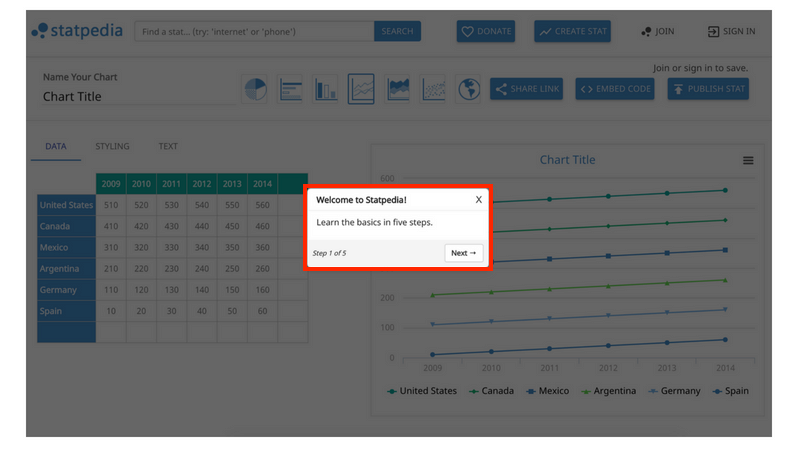
So baust du dir kostenlos deine eigenen Infografiken: Schritt 1. (Foto: Statpedia / Screenshot)
Schritt 2
Im ersten Schritt gibst du im Reiter „Data“ deine Daten ein, die du visualisieren möchtest. Achte darauf, nicht zu viele Daten auf einmal einzugeben.
Tipp: Ein Blick auf die Grafiken anderer Nutzer zeigt dir, was mit dem Tool möglich ist. Weitere Inspiration findest du mit Hilfe des Suchfensters. So ermittelst du schnell und einfach thematisch verwandte Grafiken.
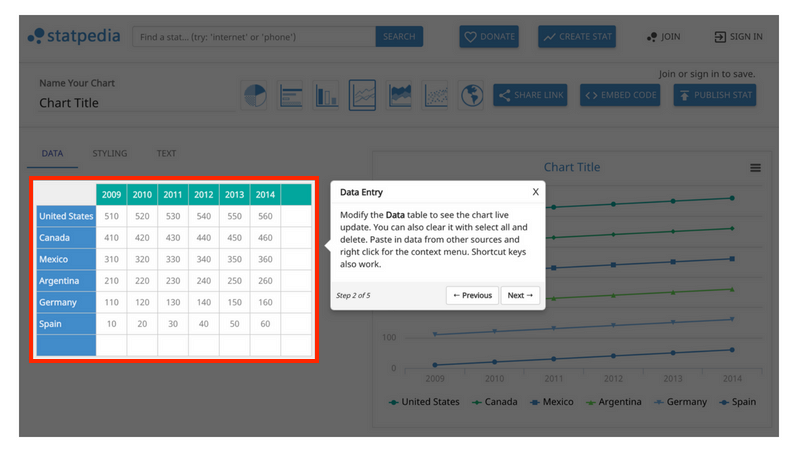
So baust du dir kostenlos deine eigenen Infografiken: Schritt 2. (Foto: Statpedia / Screenshot)
Schritt 3
Eingeben lassen sich die Daten nicht nur per Hand. Im rechten Bereich siehst du in Echtzeit, wie sich der Graph durch deine Eingaben stetig verändert.
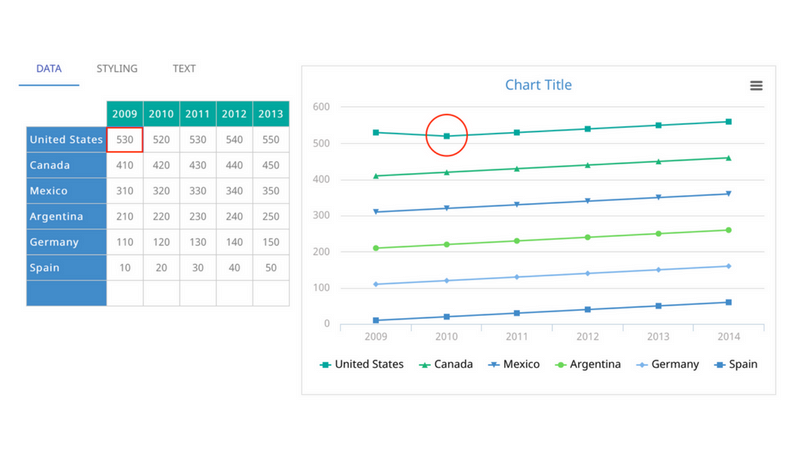
So baust du dir kostenlos deine eigenen Infografiken: Schritt 3. (Foto: Statpedia / Screenshot)
Schritt 4
Im nächsten Schritt greifst du auf die Reiter „Styling“ und „Text Tabs“ zurück. Mit „Styling“ veränderst du das Aussehen deiner Grafik.
Wie bereits erwähnt, bietet dir das Online-Tool sieben unterschiedliche Formen, um deine Infografik zu visualisieren. Es gibt Torten- und Balkendiagramme sowie Streu-Charts und Karten.
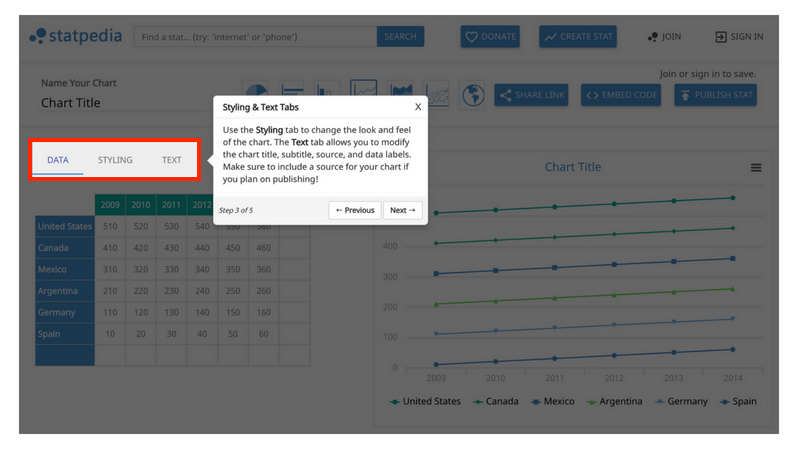
So baust du dir kostenlos deine eigenen Infografiken: Schritt 4. (Foto: Statpedia / Screenshot)
Schritt 5
Unter dem Reiter „Chart“ lassen sich bestimmte Aspekte deiner Grafik hervorheben und individualisieren. Die Schrift lässt sich leider nicht anpassen. Es gibt eine Schriftart für alle Nutzer – aber dafür kannst du kostenlos deine Infografik erstellen.
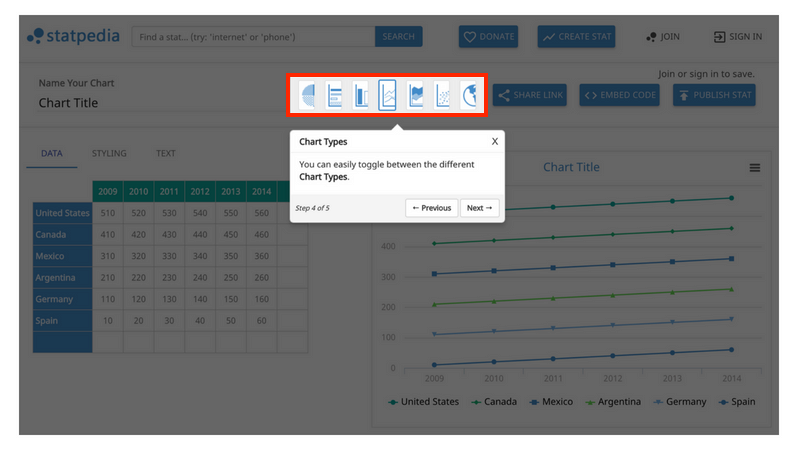
So baust du dir kostenlos deine eigenen Infografiken: Schritt 5. (Foto: Statpedia / Screenshot)
Schritt 6
Unter „Text“ beschriftest du dann deine Achsen und fügst deine Datenquellen hinzu.
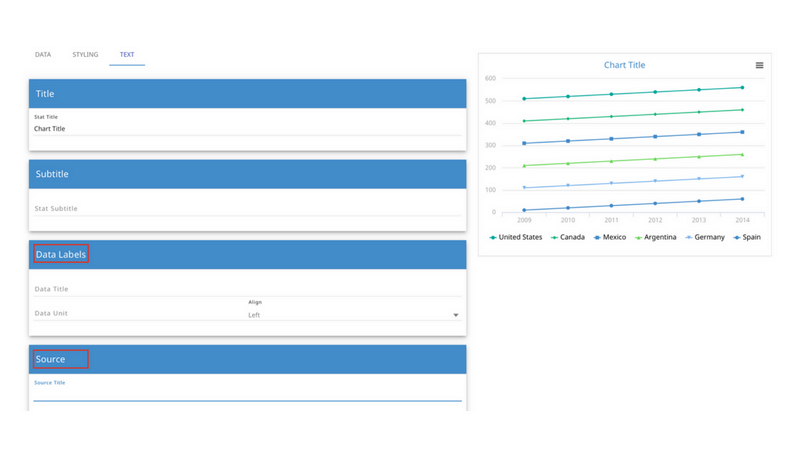
So baust du dir kostenlos deine eigenen Infografiken: Schritt 6. (Foto: Statpedia / Screenshot)
Schritt 7
Im letzten Schritt speicherst und publizierst du deine Grafik über „Publish Stat“ – Änderungen lassen sich später noch vornehmen. Deine Infografik liegt unter einem Link zur weiteren Verwendung für dich bereit.
Jetzt hast du mehrere Möglichkeiten: Entweder bettest du die Grafik via iFrame auf deiner Website ein. Oder du lädst sie als statische Bilddatei herunter. Hier sind Formate wie JPEG, PNG, PDF und SVG möglich.
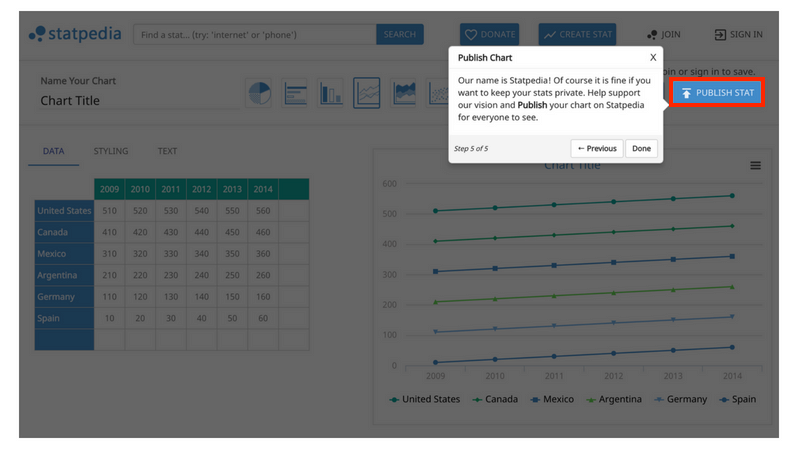
So baust du dir kostenlos deine eigenen Infografiken: Schritt 7. (Foto: Statpedia / Screenshot)
Zum nächsten Gewusst wie
Wenn du nicht nur gerne schnell und kostenlos eine Infografik erstellen möchtest, sondern auch dein eigenes GIF gestalten willst, haben wir ebenfalls eine passende Anleitung für dich.



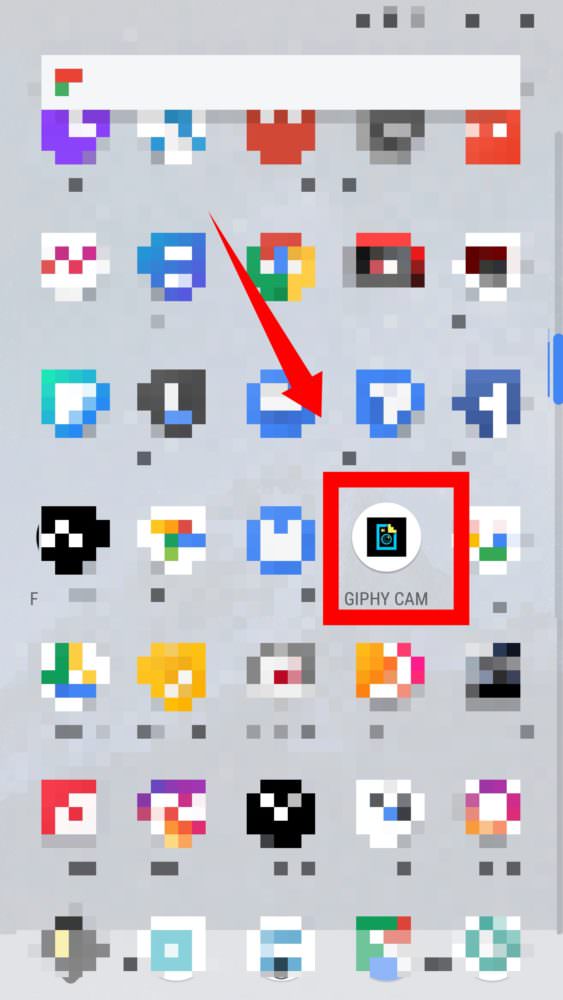







Hallo Stephanie, danke für Deinen ausführlichen Beitrag zu Statpedia. Ich hab nach einem Bildeditor gesucht um Infografiken zu erstellen. Ich hab mir das Tool angeschaut, aber Statpedia war mir etwas zu unübersichtlich daher
hab ich mich dann für Imagemarker entschieden. Du findest den Bildeditor unter imagemarker.com. LG Anne